Comment corriger l’erreur 740 lors de l’installation d’une imprimante sous Windows 10 ou 11
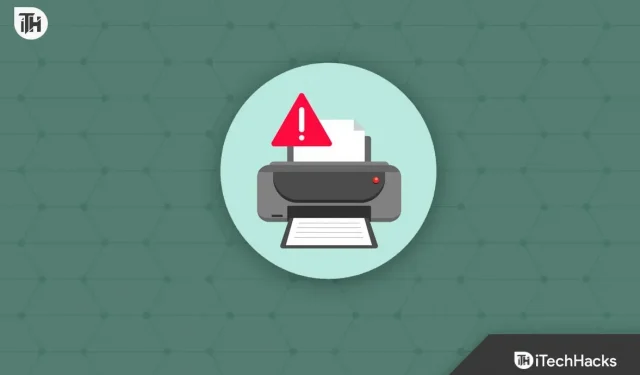
Les utilisateurs de Windows sont furieux d’un problème récent qui les empêche d’ajouter l’imprimante sous Windows 11 ou 10. Ils rencontrent l’erreur 740 chaque fois qu’ils tentent d’ajouter l’imprimante sous Windows 10 ou 11. Même avec de nombreuses nouvelles mises à jour, Windows 11 présente toujours des défauts et des problèmes. De nombreux utilisateurs rencontrent des problèmes avec différents aspects de Windows, comme en témoignent les plaintes déposées par les utilisateurs de la communauté Windows.
L’erreur 740 a été signalée par les utilisateurs de l’imprimante, qui ajouteront le périphérique au menu de l’assistant de l’imprimante. Lorsqu’ils ajoutent l’imprimante à Windows 10 ou 11, ils ne peuvent pas comprendre pourquoi ils voient ce problème. Les utilisateurs de Windows 10 ont également mentionné le problème. Nous sommes ici pour fournir un guide sur la façon de résoudre le problème Adding Printer Error 740. Nous discuterons également des causes du problème que vous rencontrez. Afin de découvrir comment résoudre le problème, commençons par le tutoriel.
Que signifie l’erreur 740 d’ajout d’imprimante de Windows 11 ?
L’erreur 740 Installation de l’imprimante a été signalée par des clients qui tentent d’ajouter une imprimante sous Windows 11. Si vous rencontrez le même problème, vous avez peut-être reçu l’avertissement décrivant les privilèges d’administrateur ou de réseau. Il est probable que le problème se produise pour un certain nombre de causes. Ci-dessous, nous fournirons une liste des causes typiques du problème. Vous pouvez les vérifier car cela facilitera la résolution du problème.
- L’imprimante n’est pas correctement connectée.
- Il existe des problèmes de pilote réseau avec Windows 11.
- Le pilote d’imprimante n’est pas correctement installé sur le périphérique.
- L’assistant d’impression n’obtient pas les privilèges administratifs.
- Il y a quelques problèmes avec l’imprimante.
Lors de l’ajout d’une imprimante sous Windows 10/11, correction de l’erreur 740
Vous êtes nombreux à être ennuyés par le problème de l’erreur 740 lors de l’ajout d’une imprimante. La solution au problème n’est pas particulièrement difficile. Avec l’aide des techniques que nous allons fournir ci-dessous, vous pouvez le résoudre facilement. Vous devez vous assurer qu’ils sont correctement implémentés sur votre système.
Vérifier la connexion de l’imprimante
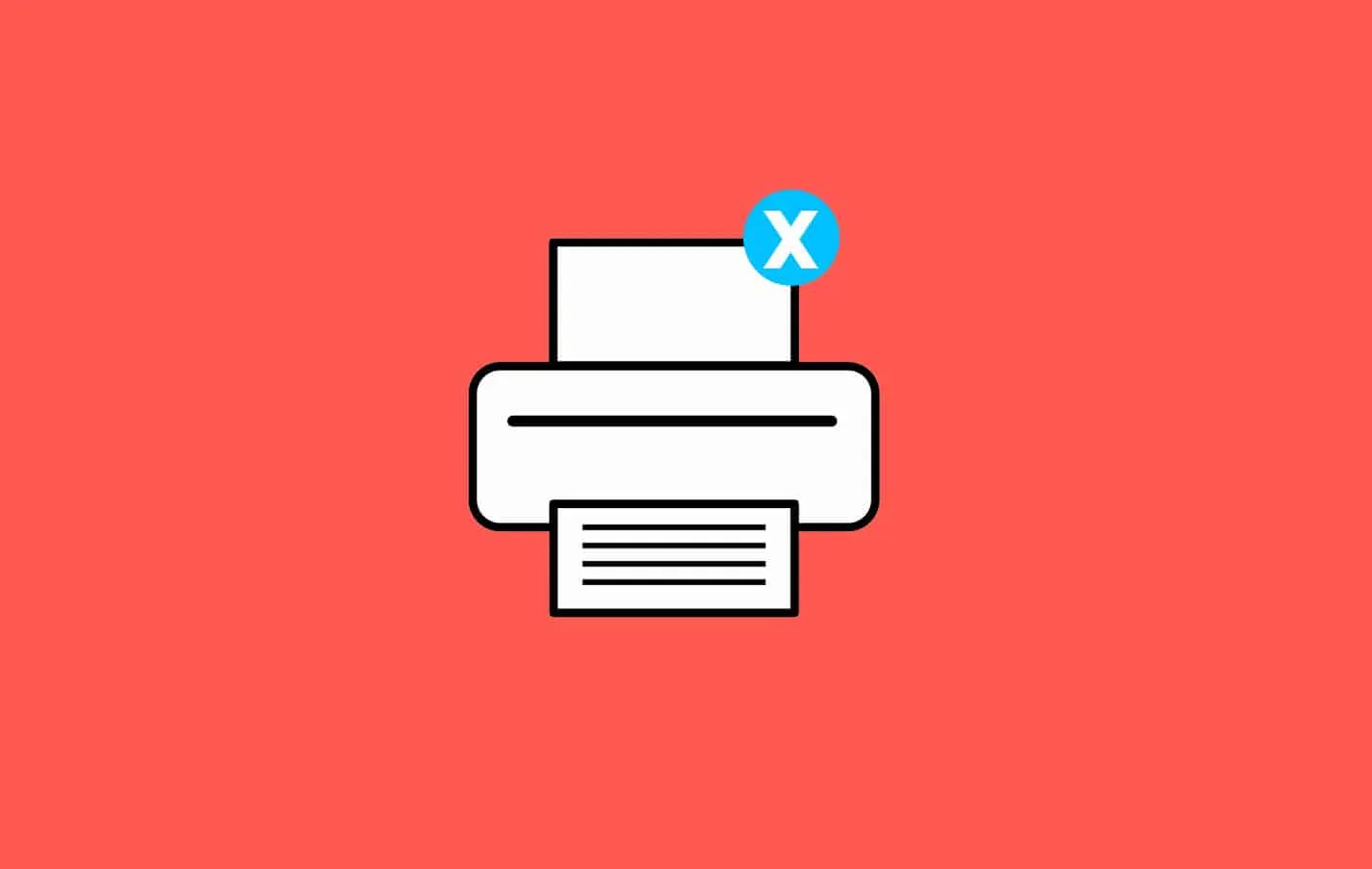
Les utilisateurs sont responsables de s’assurer que l’imprimante qu’ils tentent d’ajouter est correctement connectée à leur système. Si vous ne le savez pas, l’imprimante a parfois des cordons lâches qui l’empêchent de se connecter correctement au système. De plus, il est probable que vous rencontriez l’erreur 740 lors de l’ajout d’une imprimante si vous utilisez un câble endommagé physiquement ou présentant d’autres problèmes. Avant de lancer l’assistant de l’imprimante, nous vous conseillons de vérifier la connectivité de l’imprimante sur votre PC. À partir des Périphériques et imprimantes du Panneau de configuration, vous pouvez le vérifier rapidement.
Vérifier les câbles

Nous vous conseillons d’examiner les cordons fournis avec l’imprimante. De plus, assurez-vous que le câble d’alimentation est en bon état de fonctionnement. L’erreur 740 lors de la connexion de l’imprimante peut se produire lorsque l’imprimante ne reçoit pas une alimentation suffisamment stabilisée en raison d’un problème de prise de courant ou de câble. Par conséquent, nous vous conseillons de vous assurer que les cordons de l’imprimante sont en bon état de fonctionnement. Vous devez le faire réparer s’il y a des dommages physiques.
Désactiver le contrôle de compte d’utilisateur
Lors de l’installation de l’imprimante, vous pouvez également désactiver le contrôle de compte d’utilisateur de Windows. Il est possible que l’installation de l’imprimante entraîne des conflits car le contrôle de compte d’utilisateur empêche les programmes d’apporter des modifications. Par conséquent, nous vous conseillons d’essayer de désactiver le contrôle de compte d’utilisateur en suivant les instructions ci-jointes pour voir si le problème a été résolu.
- Pour ouvrir Exécuter, appuyez sur la touche Windows et R.
- Appuyez sur Entrée après avoir tapé useraccountcontrolsettings.
- Faites glisser le curseur sur Ne jamais notifier après cela, puis cliquez sur OK pour enregistrer les modifications.
- Rajouter l’imprimante vous permettra de vérifier si le problème a été résolu.
- Remettez le curseur sur ses paramètres par défaut après avoir ajouté l’imprimante.
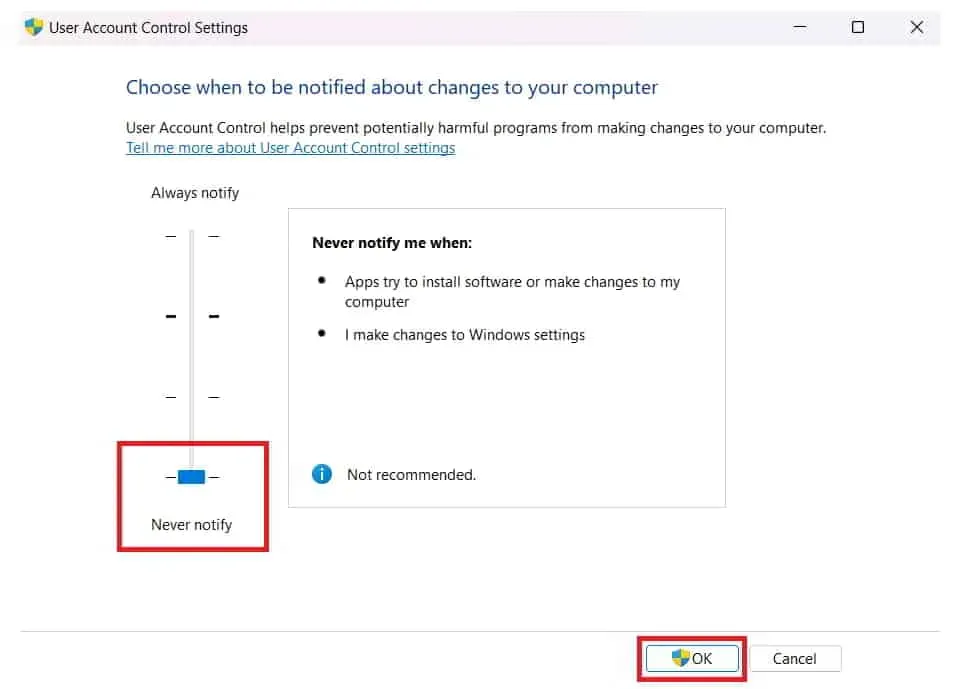
Activer l’utilitaire de résolution des problèmes d’imprimante Windows
Pour déterminer si l’imprimante présente des problèmes matériels ou logiciels, vous pouvez également essayer d’exécuter l’outil de dépannage de l’imprimante Windows. Les utilisateurs ont accès à une fonctionnalité de Windows qui leur permet de dépanner indépendamment l’imprimante. Pour vous, les démarches seront extrêmement simples. L’utilitaire de résolution des problèmes d’imprimante Windows doit simplement être démarré une fois pour qu’il commence à rechercher les problèmes potentiels. Le dépanneur affichera tous les défauts trouvés à l’écran s’ils sont découverts. S’il s’agit d’un problème logiciel, cela résoudra également le problème. Vous devez contacter le centre de service si le problème est lié au matériel. Pour utiliser l’outil de dépannage de l’imprimante Windows, suivez simplement les instructions fournies ci-dessous.
- Pour accéder aux paramètres, appuyez sur Windows + I.
- Faites défiler jusqu’à la section Système, puis cliquez sur Dépanner.
- Choisissez Autre dépannage dans le menu.
- Après cela, sélectionnez l’option Exécuter, qui se trouve à côté d’Imprimer.
- Attendez la fin du processus avant de suivre les instructions affichées à l’écran.
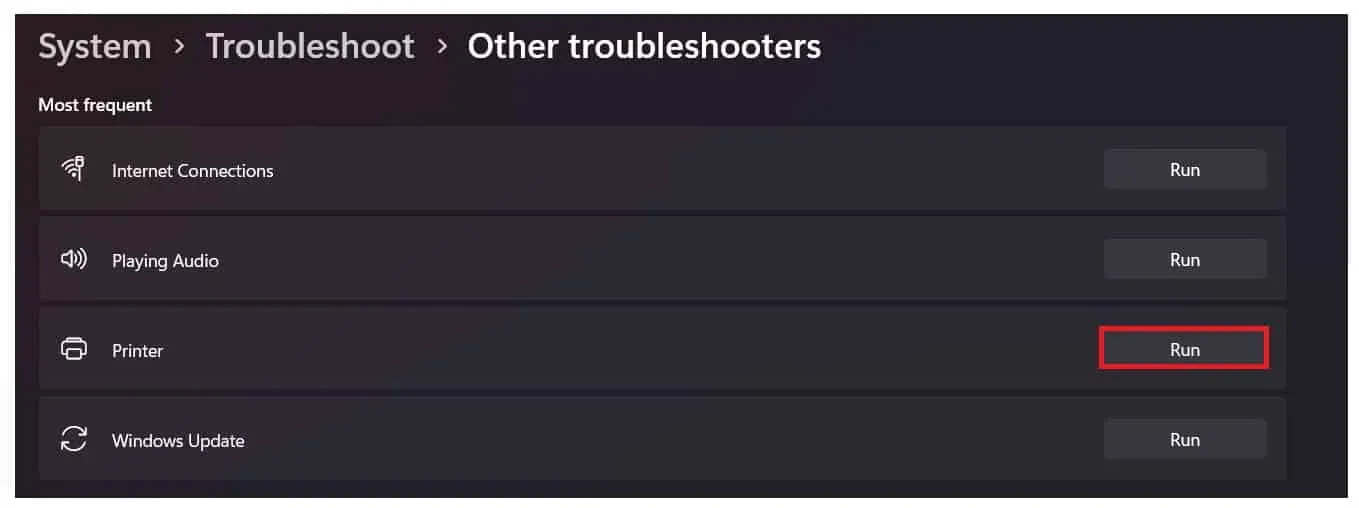
Examiner les pilotes d’imprimante
Il est possible qu’un problème de pilote vous empêche d’utiliser l’imprimante. Nous supposons que puisque vous rencontrez ces problèmes, les pilotes d’imprimante de votre système n’ont peut-être pas été installés. Nous vous conseillons d’ouvrir le gestionnaire de périphériques et de vérifier les pilotes d’imprimante. Mettez-le à jour s’il n’a pas été mis à jour depuis un certain temps. Pour vous assurer qu’il n’y a pas de problèmes logiciels, supprimez le pilote s’il a été mis à jour, puis reconnectez l’imprimante et réinstallez le pilote. Redémarrez l’ordinateur après avoir supprimé ou mis à jour le pilote de l’imprimante, puis effectuez une autre vérification.
Examinez la mise à jour de Windows
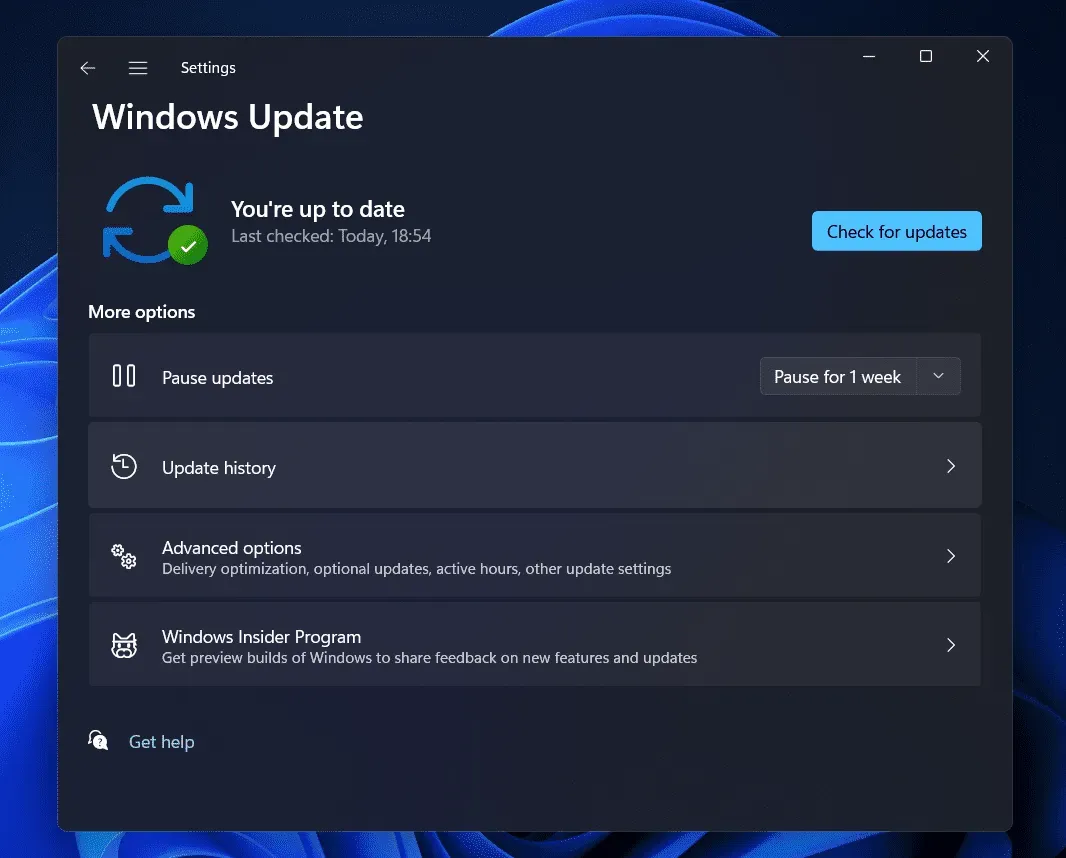
Votre version obsolète de Windows peut parfois rendre difficile l’ajout d’une imprimante. Nous sommes tous conscients que Windows est essentiel pour la fonctionnalité de toutes les applications et de tous les appareils. Vous rencontrerez probablement des problèmes avec votre ordinateur si vous n’exécutez pas la version la plus récente de Windows. Pour vous assurer que vous utilisez la version la plus récente de Windows, nous vous conseillons de vérifier les mises à jour sur votre PC. Téléchargez et installez toutes les mises à jour système disponibles. Reconnectez-vous et ajoutez ensuite l’imprimante à votre système.
Conclusion
Les clients se plaignent de recevoir l’erreur Windows 740 lors de l’installation de l’imprimante. De nombreux utilisateurs ont cherché en ligne des instructions sur la façon de résoudre le problème et d’ajouter facilement l’imprimante à Windows. Malgré de nombreuses tentatives, ils n’ont pas réussi. Nous avons fourni une liste de solutions à votre problème dans ce guide.
Laisser un commentaire